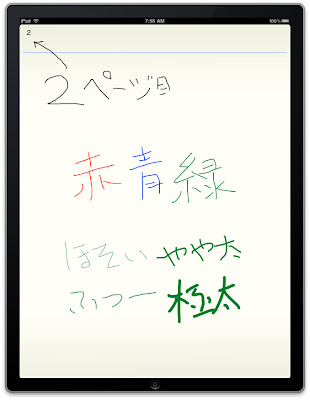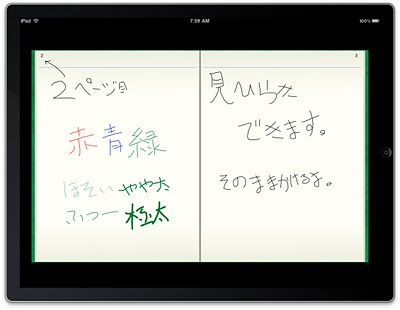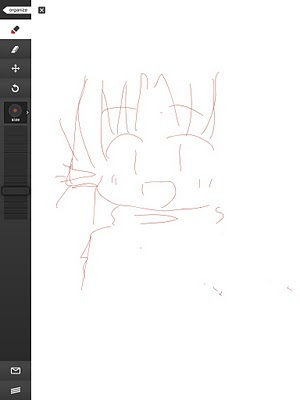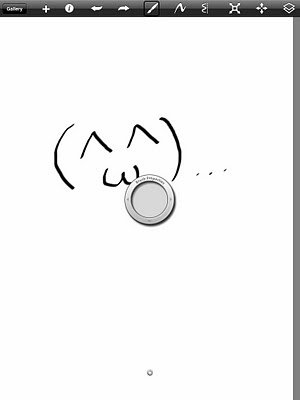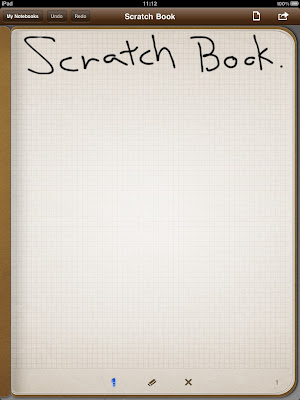TTPhotoViewController に読み込ませようとして一部はまってしまったので共有します。■結論から
TTPhotoViewControllerの中に一部NSHTTPURLResponseでないと動かないところがあるため、ファイル読み込みでは動作しない@"bundle://filename.jpg"や@"documents://filename.jpg"といった記法を用いることで回避可能- またはフレームワーク自体を書き換えてしまう
■問題
以下のコードの様に、ファイルスキームのURLを用いて画像を読み込もうとするとエラーになります。
photos = [[NSMutableArray alloc] init];
PhotoBookPhoto *photo;
NSString *imagesDirectoryPath = [[[NSBundle mainBundle] bundlePath] stringByAppendingPathComponent:@"Images"];
NSArray *imagePathes = [[NSFileManager defaultManager] directoryContentsAtPath:imagesDirectoryPath];
for (int i=0; i<imagePathes.count; i++) {
NSString *imagePath = (NSString *)[imagePathes objectAtIndex:i];
imagePath = [imagesDirectoryPath stringByAppendingPathComponent:imagePath];
LOG(@"%d - %@ %@", i, imagePath, [[NSURL fileURLWithPath:imagePath] absoluteString]);
photo = [[[PhotoBookPhoto alloc] initWithURL:[[NSURL fileURLWithPath:imagePath] absoluteString]
smallURL:[[NSURL fileURLWithPath:imagePath] absoluteString]
size:CGSizeMake(960, 640)] autorelease];
photo.photoSource = self;
photo.index = i;
[photos addObject:photo];
}
■原因
TTRequestLoader 中の以下のコードが直接的な原因です。///////////////////////////////////////////////////////////////////////////////////////////////////本来
///////////////////////////////////////////////////////////////////////////////////////////////////
#pragma mark -
#pragma mark NSURLConnectionDelegate
///////////////////////////////////////////////////////////////////////////////////////////////////
- (void)connection:(NSHTTPURLConnection*)connection didReceiveResponse:(NSHTTPURLResponce*)response {
_response = [response retain];
NSDictionary* headers = [_response allHeaderFields];
NSURLConnectionDelegate のデリゲートメソッドである、 connection:didReceiveResponse: は NSURLResponce を引数にとるのですが、何故か NSHTTPURLResponce が直接指定されています。通常はこれでも問題ありませんが、fileスキームのURLは当然HTTPではありませんから、 NSHTTPURLResponse を返しません。従って allHeaderFields の呼び出しでエラーになってしまいます。■対処法
ということで、この部分のコードを一部書き換えてしまい、
NSURLResponce がきても動作する様にしてしまいました。///////////////////////////////////////////////////////////////////////////////////////////////////また、あとから知ったのですが、Three20においては以下のようなURLが使用できるみたいです。
///////////////////////////////////////////////////////////////////////////////////////////////////
#pragma mark -
#pragma mark NSURLConnectionDelegate
///////////////////////////////////////////////////////////////////////////////////////////////////
- (void)connection:(NSURLConnection*)connection didReceiveResponse:(NSURLResponse*)response {
_response = [response retain];
if ([_response isMemberOfClass:NSHTTPURLResponse.class]) {
NSHTTPURLResponse *httpResponse = (NSHTTPURLResponse *)_response;
NSDictionary* headers = [httpResponse allHeaderFields];
int contentLength = [[headers objectForKey:@"Content-Length"] intValue];
// If you hit this assertion it's because a massive file is about to be downloaded.
// If you're sure you want to do this, add the following line to your app delegate startup
// method. Setting the max content length to zero allows anything to go through. If you just
// want to raise the limit, set it to any positive byte size.
// [[TTURLRequestQueue mainQueue] setMaxContentLength:0]
TTDASSERT(0 == _queue.maxContentLength || contentLength <=_queue.maxContentLength);
if (contentLength > _queue.maxContentLength && _queue.maxContentLength) {
TTDCONDITIONLOG(TTDFLAG_URLREQUEST, @"MAX CONTENT LENGTH EXCEEDED (%d) %@",
contentLength, _urlPath);
[self cancel];
}
_responseData = [[NSMutableData alloc] initWithCapacity:contentLength];
} else {
_responseData = [[NSMutableData alloc] initWithCapacity:response.expectedContentLength];
}
}
Three20/TTGlobalCorePaths.h にて定義されています。photo = [[[PhotoBookPhoto alloc] initWithURL:@"bundle://image.png"たぶん Three20以外では使用できない記法 なので注意が必要ですが、この方法で読み込むと
smallURL:@"documents://thumbnails/smallImage.png"
size:CGSizeMake(960, 640)] autorelease];
NSHTTPURLResponce が返却されるためコードを書き換えなくても正常に動作します。 こちらのほうが簡単でThree20の開発チームの人もそうしているのでお勧めです。■んーでも
そもそもこのThree20、開発者の人(FaceBookアプリを作った人)がiPhoneでのプログラミングを既にやめちゃっていると聞いたのでメンテがどうなるのか不安です。